윈도우10 기본 앱 가운데 스카이프 Skype 앱이 포함되어 있습니다. 윈도우10을 처음 설치하게 되면, 자동으로 설치가 되는 앱인데요. 스카이프는 오래 전부터 무료전화 및 무료영상 앱으로 꽤 인기가 많았지만, 스마트폰의 출현으로 사용하는 유저들이 현격히 줄어든 앱이기도 합니다. 그래서 이번 글에서는 윈도우10 스카이프 Skype 앱 삭제 및 제거 방법에 대해 알아볼까 해요.
윈도우10 스카이프 Skype 앱 삭제의 필요성
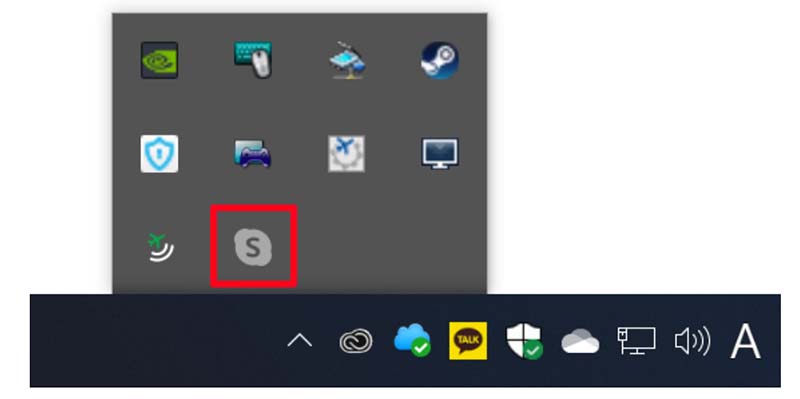
윈도우10 스카이프 앱을 사용하지 않는다 해도 굳이 윈도우10 에서 삭제하지 않고 그냥 그대로 두면 안될까…라는 생각을 해보기도 하지만, Skype는 윈도우 부팅 시 늘 시작프로그램에 상주해 있기 때문에 시스템 리소스를 잡아먹고 있습니다. 따라서 굳이 사용할 필요가 없다면 삭제를 해주는 것이 좋겠지요.
윈도우10 스카이프 Skype 앱 삭제 방법
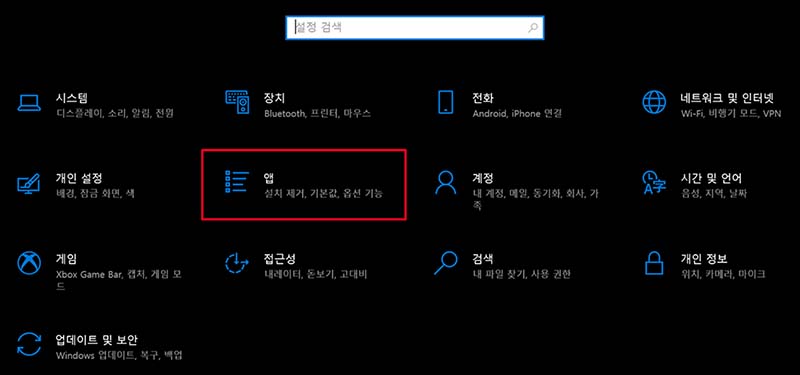
우선 윈도우 설정 앱으로 들어간 다음, 스카이프 제거를 위해 설정 화면 중간쯤에 위치한 ‘앱’ 항목을 선택해 줍니다.
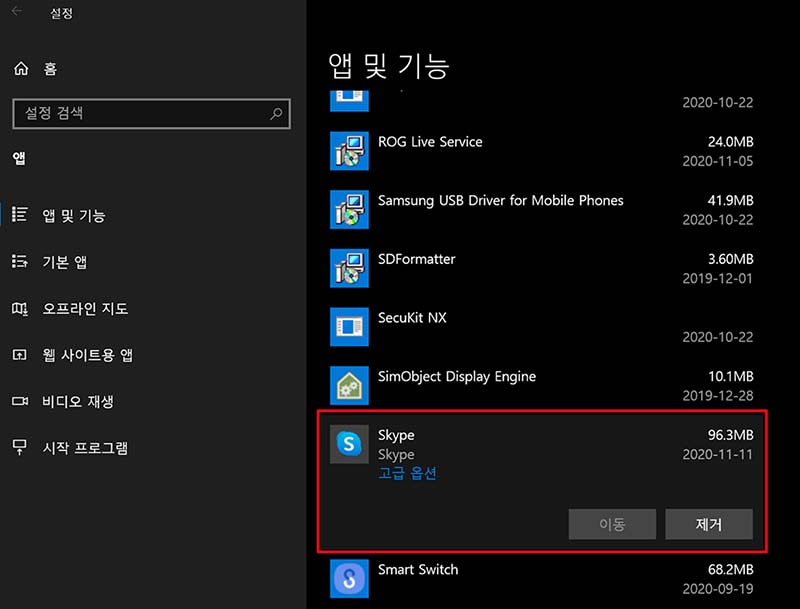
그러면, 현재 자신의 윈도우PC에 설치되어 있는 앱 목록이 쭉 나오게 될텐데요. 여기서 Skype 앱을 찾아서 클릭을 하게 되면, 바로 아래 ‘제거’ 버튼이 활성화 됩니다.
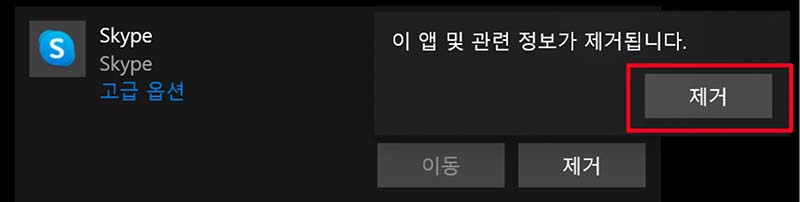
제거 버튼을 클릭하게 되면, 다시 한 번 더 제거를 하겠냐고 물어보는데, 마찬가지로 한 번 더 제거 버튼을 클릭하면, 스카이프 앱은 삭제가 됩니다.
윈도우10 스카이프 앱 삭제 대신 비활성화 하기
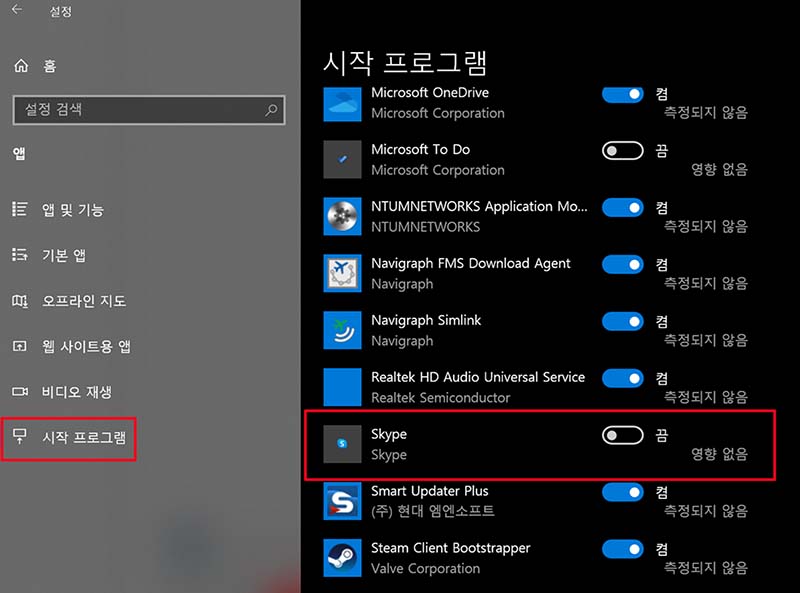
만약 삭제하기는 그렇고, 언젠가 사용할 수도 있을 것 같긴 하지만, 그래도 사용 빈도 수가 많지 않다면, 삭제하지 않고 그냥 부팅 시 자동시작이 되지 않도록 비활성화 해두는 것도 괜찮습니다. 역시 설정 앱으로 들어간 다음, 왼쪽의 시작 프로그램 항목에서 스카이프 앱을 선택한 다음, 토글 스위치를 Off 상태로 해두면, 부팅 시 스카이프 앱이 실행되지 않기 때문에 시스템 리소스를 차지하지 않으므로 굳이 삭제를 원하지 않는다면, 이 방법도 좋을 것 같습니다.




